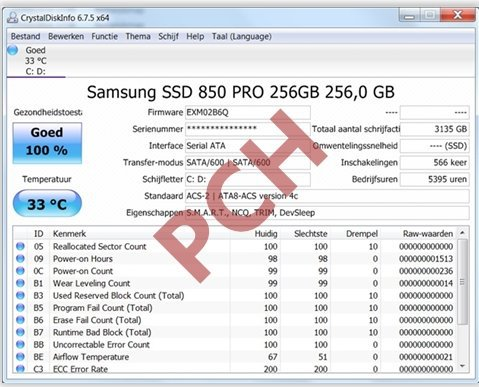-
Items
4.356 -
Registratiedatum
Inhoudstype
Profielen
Forums
Store
Alles dat geplaatst werd door porrelaar
-
De gom (het gummetje) heeft geen kleur. Met het gummetje haal je beeldinformatie weg. Wat dan overblijft is altijd wit bij een jpg bestand. Ik zou het anders doen bij jouw afbeelding. Gebruik niet het gummetje, maar het kloonstempel. Het kloonstempel vind je in de linker kolom. het staat direct boven het gummetje. Kies de grootte van het kloonstempel. Selecteer (met ingedrukte Alt-toets) met het kloonstempel een flink stuk van die lichtblauwe kleur en stempel die lichtblauwe kleur dan over de donkerblauwe tekst heen. Doe niet alles in een keer. Als het fout gaat, doe je Ctr-Z om de laatste wijziging terug te draaien. Selecteer ook regelmatig een nieuw stukje lichtblauw om daarmee te gaan stempelen. Het resultaat is dan een lichtblauwe afbeelding zonder tekst. Je kunt daarna een nieuwe laag aanmaken en daarmee je eigen tekst op die afbeelding zetten. Tip: maak eerst een kopie van die afbeelding en ga met de kopie aan het werk. Als er wat misgaat, dan heb je de originele afbeelding nog. Met Photoshop Elements 10 ben je toch nog even bezig om dit netjes te doen. Bij nieuwere versies van Photoshop Elements (vanaf versie 13 om precies te zijn) gaat het een stuk makkelijk en sneller. Ik heb jouw afbeelding geopend in PSE 2018. Met de rechthoek selecteer ik de tekst die weg moet. Ik klik daarna in de menubalk op Bewerken > Selectie opvullen. Er verschijnt een venstertje met mogelijkheden voor de opvullaag: Achter Gebruik: kies ik voor 'Inhoud behouden'. De rest van de instellingen laat ik zo. Ik klik in dat venstertje op OK. En dit is dan het resultaat: En op die lichtblauwe achtergrond kan ik dan een eigen tekst plaatsen, bij voorkeur in een eigen laag, zodat ik hem later nog kan bewerken. Dat resultaat is altijd fraaier dan wanneer je met het kloonstempel ongewenste elementen uit je afbeelding weghaalt. Maar voorlopig zul jij het toch met het kloonstempel moeten doen.
-

MS Store en windowsapps werken niet meer.
porrelaar reageerde op johanC's topic in Archief Windows 10
De C schijf is een SSD van 128 GB. Die ziet er goed uit: allemaal blauwe bolletjes, dus in orde De andere schijf is vermoedelijk een gewone harde schijf die verdeeld is in 2 partities: D en E. Ook die schijf is blauw, dus in orde. Hopelijk heb je op de SSD nog voldoende vrije ruimte. Houd op de schijf waar Windows op geïnstalleerd is, minimaal 10%, maar liever nog 15% vrij voor een goede werking. Als de schijf te vol is kunnen zich ook rare problemen voordoen, al zijn dat meestal problemen met kopiëren of verplaatsen, en niet problemen met de Store. Het zijn nu de Windows apps en de Store die nog niet werken. Door een in-place upgrade (die jij al hebt uitgevoerd) zouden die onderdelen vernieuwd moeten zijn. Desondanks werken ze nog niet. Bij een (in-place) upgrade blijven je instellingen en je eigen programma's bewaard. Zou een van de door jou gemaakte instellingen of een van de door jou geïnstalleerde programma's voor de problemen kunnen zorgen? De kortste klap is natuurlijk een schone installatie van Windows 10, waarna jij je favoriete programma's weer opnieuw zult moeten installeren. Ik kan me voorstellen dat je daar tegen op ziet. Het kan echter een lastige klus zijn om te achterhalen welke instelling of welk programma ervoor zorgt dat bij jou de Store en de Windows apps nu niet werken. Een paar dingen om na te gaan: Heb jij misschien meer dan 1 antivirusprogramma geïnstalleerd? (Windows Defender hoef je hierbij niet mee te tellen.) Stel dat jij Avast en Norton hebt geïnstalleerd en die zijn allebei actief, dan kun je op problemen rekenen. Twee actieve antivirusprogramma's zullen elkaar controleren en zitten elkaar in de weg. Je computer zal langzamer werken en je krijgt vreemde foutmeldingen. Heb jij misschien een tweakprogramma gebruikt, waardoor Microsoft minder gegevens naar huis kan doorbellen? Denk aan programma's zoals O&O Shutup10 of een vergelijkbaar programma. Gebruik jij op je computer een lokaal account of een Microsoft account om in te loggen? Als je alleen een lokaal account gebruikt, dan kun je om te testen een extra gebruikersaccount aanmaken. Kies dan voor een Microsoft account. Geef dat extra account administratorrechten en kijk of je in dat tweede account wel gebruik kunt maken van de Store en de Windows apps. En had je de tips op deze website al opgevolgd: https://support.microsoft.com/nl-nl/office/de-microsoft-store-start-niet-126a875d-8b72-def1-0af6-d325276a058b -

MS Store en windowsapps werken niet meer.
porrelaar reageerde op johanC's topic in Archief Windows 10
Ik denk dat jij dat goed ziet. Daar is volgens mij geen verschil tussen. Je hebt al via PowerShell geprobeerd om alle apps te herinstalleren. Dat werkte ook niet goed. Volgens jou ontstonden de problemen door de upgrade naar versie 2004. Wanneer je een image had gemaakt voordat je die upgrade uitvoerde, dan zou je dat image terug kunnen zetten. Daarmee raak je natuurlijk wel alle bestanden en programma's kwijt die je hebt gekregen of geïnstalleerd na het maken van dat image, maar ik las dat je afgelopen wekkend een back-up hebt gemaakt. Hopelijk een back-up van je persoonlijke bestanden, zodat je die terug kunt zetten na het terugzetten van het image. Heb je destijds geen image gemaakt, dan moet je wat anders verzinnen. Het is niet duidelijk wat er exact is misgegaan bij de upgrade naar versie 2004. Voor de toekomst: als direct na de upgrade naar een nieuwere versie van Windows 10 blijkt dat die niet goed werkt, dan heb je 10 dagen de tijd om terug te gaan naar de vorige versie. Soms valt er een bitje scheef tijdens zo'n upgrade. De upgrade terugdraaien en op een later tijdstip weer uitvoeren kan dan de problemen verhelpen. Die termijn van 10 dagen is nu wel verstreken, helaas. Dus die optie heb je niet meer. Om te beginnen zou ik de harde schijf gaan controleren op gebreken. Enkel en alleen om een defect rakende harde schijf als oorzaak van je problemen uit te kunnen sluiten. Een snelle manier om je harde schijf te controleren is met CrystalDiskInfo: Download CrystalDiskInfo naar het bureaublad (het downloaden begint automatisch een vijftal seconden nadat je op de link hebt geklikt !! ). Dubbelklik op CrystalDiskInfoPortable_x.x.0.paf.exe en klik vervolgens op OK. Kies Nederlands en klik vervolgens op OK, nu wordt het programma uitgepakt in een nieuwe map op je bureaublad. Plaats nu een vinkje bij de optie CrystalDiskInfo Portable starten en klik op Voltooien. Of open de aangemaakte map en klik met de rechtermuisknop op CrystalDiskInfoPortable.exe en kies voor Als administrator uitvoeren. Wanneer het programma geopend is, zal het gegevens van je harde schijf tonen. Let op: Vergroot het venster zodat alle informatie goed zichtbaar is. Wat is het resultaat van deze test? ... maak er met het knipprogramma een afbeelding van, die kan je dan in je volgend bericht hier in je topic plaatsen. -
Open WMP. In de menubalk van WMP klik je op Beeld. Bij jou zal er een stip staan voor Bibliotheekmodus. Je kunt daar ook kiezen voor Weergave of Modus Nu afspelen: Daar heb ik zelf geen enkele ervaring mee. Maar als ik zoek op 'muzieknummer splitsen', dan word ik vaak verwezen naar het gratis programma Audacity. Audacity is hier te downloaden: https://www.audacityteam.org/ Tijdens de installatie van Audacity kun je de taal kiezen. Standaard zal gekozen worden voor installatie in de taal van je besturingssysteem, dus Nederlands. Het programma Audacity is daarna in het Nederlands. En hier staat een Engelstalige handleiding waarin wordt uitgelegd hoe je een langere opname splitst in afzonderlijke tracks (liedjes): https://manual.audacityteam.org/man/splitting_a_recording_into_separate_tracks.html Dat ziet er voor mij nog niet zo eenvoudig uit. Maar iets wordt pas makkelijk wanneer je het vaker gedaan hebt. Die handleiding is in het Engels, ja. Wanneer je die website zou openen in de browser Chrome, dan zal Chrome aanbieden om die pagina te vertalen: Dat leest waarschijnlijk wat makkelijker. Wanneer je die handleiding opent in de nieuwe Edge browser, dan zal ook worden aangeboden om die pagina te vertalen: (De vertaling in de browser Edge is een beetje anders dan de vertaling in de browser Chrome. Chrome gebruikt Google Translate als vertaler, terwijl Edge Microsoft Translator gebruikt.) Omdat ik zelf eigenlijk nooit met muziek bezig ben en nog nooit met Audacity heb gewerkt, kan ik je niet helpen met het splitsen. Je zult het met die handleiding moeten doen. Let op: als je aan de slag gaat met Audacity om nummer 2 en nummer 9 te splitsen in afzonderlijke tracks (liedjes), dan adviseer ik je om aan de slag te gaan met kopieën. In het begin zou er namelijk wel eens iets fout kunnen gaan. Tja, alle begin is moeilijk. Ga dus met de Verkenner naar nummer 2. Open nummer 2 niet, maar klik erop met de rechter muisknop en kies dan Kopiëren. Nummer 2 staat dan op het klembord van Windows. Ga dan naar het bureaublad. Klik op een lege plek op je bureaublad met de rechter muisknop, en kies dan Plakken. Er staat dan een kopie van nummer 2 op je bureaublad. Ga dan met die kopie aan de slag. Als er wat mis gaat, dan is er geen man overboord. Je kunt dan die kopie weggooien en opnieuw een kopie maken Die kopie plaats je weer op je bureaublad en daarmee ga je verder oefenen. Als er lezers van dit topic zijn die een veel makkelijker manier weten om een langere opname te splitsen in afzonderlijke liedjes, dan zijn zij hierbij van harte uitgenodigd om deel te nemen aan deze discussie...
-
Er is wel iets veranderd. Eerst had je 8 nummers. Dat zijn nu 11 nummers geworden. Maar wat nummer 2 betreft is er inderdaad niets (of vrijwel niets) veranderd. De afspeeltijd was eerst 18:05 minuten en nu 18:08 minuten. In dat nummer zullen nog steeds 4 liedjes zitten. Ook nummer 9 is wel erg lang met 20:47 minuten. Daarin zullen ook circa 4 liedjes zitten. Goed dat je dat nu meldt. Ik ging er van uit dat het om een in de winkel gekochte cd ging. Dat is dus niet zo. Wat ik me nu afvraag is wat voor bestandstype de liedjes hebben op je cd die jij 15 jaar geleden maakte. Stop die cd eens in je cd-station; open die cd in de Verkenner en maak daar dan eens een screenshot van. Dan kunnen we zien hoeveel liedjes er op die cd staan en wat voor extensie die liedjes hebben. Zijn het al mp3 bestanden of gaat het om een anders bestandstype, bijvoorbeeld .cda. P.S. Als je je bericht hebt geplaatst en tot de conclusie komt dat je er nog iets aan toe wilt voegen, dan heb je na plaatsing nog 5 minuten de tijd om dat te doen. Dat klik je onderaan je bericht op de knop Wijzig. Dan kun je wat toevoegen en daarna op de knop Opslaan klikken. Wanneer die 5 minuten bedenktijd voorbij zijn, zal de knop Wijzig verdwijnen en dan moet je wel een nieuw bericht aanmaken om wat toe te voegen.
-
Op een muziek cd staan meestal 12 tot 18 liedjes. Bij jou maar 8, dat is weinig. Blijkbaar is er bij jou toch wat verkeerd gegaan bij het rippen. Ik vermoed dat je de handleiding van https://www.windows-helpdesk.nl/cd-rippen-in-windows-10/ niet correct gevolgd hebt. Jij hebt immers daarna ook nog gebruik gemaakt van AVS Audio Converter, en dat zou helemaal niet nodig moeten zijn. Ik heb de handleiding van Windows Helpdesk tot de letter opgevolgd. Ik ripte de muziek-cd met Windows Media Player en maakte er .mp3 bestanden van met een bitrate van 192 kbit/s. Hieronder laat ik zien hoe bij mij daarna de map met geripte bestanden eruitziet: Zoals je ziet zijn het bij mij 16 afzonderlijke nummers. Precies evenveel als op de originele muziek-cd. In jouw afbeelding zie ik geen namen van de liedjes; geen namen van de artiest(en); geen naam van het album. Die zie je in mijn afbeelding allemaal wel. En zo hoort het volgens mij, al ben ik natuurlijk geen expert. Integendeel, ik ben op dit gebied een absolute beginner. Ik heb immers pas 1 keer een muziek-cd geript. En dat was enkel omdat jij daar een vraag over had. In mijn afbeelding staat voor ieder nummer het pictogram van VLC media player, omdat dat mijn standaardmuziekspeler is. Jij hebt een ander programma ingesteld als standaard muziekspeler. Daarom staat er in jouw afbeelding een ander pictogram voor ieder nummer. Dat is verder niet belangrijk. Als ik jou was, zou ik helemaal overnieuw beginnen. Neem de handleiding van Windows Helpdesk er weer bij en lees die eerst drie keer helemaal door voordat je aan de slag gaat. Denk er vooral aan dat je kiest voor het rippen naar .mp3 bestanden! Onderaan op de website van Windows Helpdesk staat ook een video die je kunt bekijken. Ik heb het rippen gedaan zonder die video te bekijken, omdat ik al voldoende had aan de uitleg in de tekst. Voor jou is het misschien toch handig om ook die video te bekijken. Let op: in die video wordt slechts 1 nummer van die hele cd geript. Ik koos ervoor om de hele cd, dus alle nummers, in een keer te rippen.
-
Ik denk dat ik jou niet goed begrijp. Als je een muziek-cd ript, dan worden de afzonderlijke nummers al los opgeslagen. Ze staan dan wel bij elkaar in 1 map. Je kunt ervoor kiezen om één enkel nummer af te spelen of alle nummers van de cd achter elkaar af te spelen. In het laatste geval is er slechts een korte pauze tussen de afzonderlijke nummers te horen. Open in de Verkenner de map waarin de geripte nummers staan. Maak een screenshot van dat venster en plaats dat in een volgende reactie.
-
Je moet niet dubbelklikken op de knop Instellingen, maar 1 (één) keer klikken om de app Instellingen te openen. Maar dat zul je ook wel geprobeerd hebben, vermoed ik. Hier vind je een stappenplan om je probleem aan te pakken: https://www.dell.com/support/article/nl-nl/sln298531/windows-10-de-app-instellingen-wordt-niet-geopend-of-knippert-en-sluit-onmiddellijk-af?lang=nl Begin met stap 1. Als stap 1 niet helpt ga je verder met stap 2. Enzovoort. (Let op: in stap 4 staat dat je een lange opdracht moet overtypen. Niet gaan overtypen, want dan loop je veel kans op het maken van een typfout. Die lange opdracht moet je kopiëren en daarna plakken. )
-
Voor de lezers die niet bekend zijn met de browser Chrome, heb ik een paar screenshots gemaakt. Stel dat je op zoek bent naar een nieuwe digitale camera. Je hebt je oog laten vallen op de Fujifilm GFX100 Mirrorless Digital Camera. Zoekend naar een uitgebreide review van die camera kom je bijvoorbeeld op deze Engelstalige website uit: http://www.steves-digicams.com/camera-reviews/fujifilm/gfx100/fujifilm-gfx100-mirrorless-digital-camera-review.html Misschien is je beheersing van het Engels niet zo geweldig goed. Dan klik je in ergens in de tekst met de rechter muisknop. Er verschijnt dan een contextmenu. In dat contextmenu klik je op Vertalen in het Nederlands: De tekst wordt dan vertaald en in het kleine venstertje bovenaan is goed te zien wie voor die vertaling zorgt (ik heb dat geel gemarkeerd): Wil je liever niet van het Engels naar het Nederlands laten vertalen, maar van het Engels naar een andere taal? Dat kan ook. Klik in dat venstertje op de knop met de 3 puntjes en dan op Een andere taal kiezen.
-
Het lijkt er op dat je de cd niet geript had naar mp3 bestanden, maar naar een ander bestandsformaat. In ieder geval heb je nu zelf een andere oplossing gevonden. Goed van je! 👍 Ik wens jou ook een fijn weekend.
-
Volgens mij gebruik jij als browser Chrome. De vertaling wordt dan verzorgd door Google (Translate). Dus niet door Windows of door de kranten.
-
Dit kan komen doordat er veel programma's zijn die automatisch opstarten met Windows. Via Taakbeheer > tabblad Opstarten kun je die opstarters uitschakelen. Het kan echter ook komen doordat je oude harde schijf fouten vertoont (slechte sectoren). Dan wordt de opstarttijd ook langer. Je denkt nu een back-up te gaan maken van de oude harde schijf en die later terug te zetten naar de nieuwe SSD? Ik zou het zo doen: Je hebt helemaal geen back-up programma nodig. Gebruik alleen de Verkenner om al je persoonlijke bestanden te kopiëren naar een externe harde schijf. Denk daarbij niet alleen aan je foto's, video's, muziek, Word bestanden enz., maar ook aan installatiebestanden van gekochte bestanden, natuurlijk met de bijbehorende licentiesleutels. Maak een installatiemedium waarmee je Windows 10 kunt installeren op die nieuwe SSD. Haal de oude harde schijf eruit en vervang die door de SSD. Start de laptop op vanaf het door jou gemaakte installatiemedium (dat mag een blanco dvd zijn, maar je kunt ook kiezen voor een lege USB stick van minimaal 8 GB) Installeer Windows 10 op de SSD. Natuurlijk dezelfde versie als die er nu op staat. Kopieer daarna je persoonlijke bestanden van de externe harde schijf naar de juiste mappen op de SSD. Hoe je een installatiemedium aanmaakt wordt uitgelegd op deze website: https://www.microsoft.com/nl-nl/software-download/windows10 Kies daar voor Het hulpprogramma voor het maken van installatiemedia (USB-flashstation, dvd of ISO-bestand) gebruiken om Windows 10 op een andere pc te installeren. Klik op de plustekens op die website en lees alles goed door.
-
O jee, en dat vraag je aan mij?! Ik heb pas sinds een paar weken een smartphone: een 7 jaar iPhone 5c die draait op iOS 10.3.3. Dat is voor dat type iPhone de laatste ondersteunde versie. Tja, ik kreeg hem voor niets en je mag een gegeven paard niet in de bek kijken... Ik moet de geheimen van een smartphone nog voor een groot deel ontdekken. WhatsApp staat er intussen op (versie 2.20.102) en ik heb er een paar berichtjes mee verstuurd. Ook verstuurde ik er een paar foto's mee. Allemaal niet zo moeilijk als je weet hoe. Zojuist heb ik op mijn pc de map met mp3's geopend. Ik verstuurde 1 liedje naar mezelf. Ik pakte daarna de smartphone, opende de app Mail op de smartphone en opende Postvak IN, waarna ik tikte op de e-mail waarin de mp3 als bijlage zat. Ik drukte met mijn vinger wat langer op de bijlage. Er verscheen een keuzemenu. In dat keuzemenu tikte ik op 'Importeer met WhatsApp'. Daarna opende vanzelf de app WhatsApp. Ik tik op de naam van mijn vriendin en... ik zie dat de mp3 wordt ingevoegd in het WhatsApp gesprek met mijn vriendin. Ik tik er nog een regeltje tekst bij en verzend het bericht. Als controle tik ik in dat Whatsapp gesprek op de muziekbijlage en... Louis Armstrong trompettert er lustig op los. Zo deed ik dat dus. Voor mij was dat de allereerste keer dat ik een mp3 verzond via WhatsApp. Sinds mei 2017 is het mogelijk om mp3 bestanden te versturen via WhatsApp, heb ik gelezen op internet. De vraag is nu: heb jij van die muziek cd wel mp3 bestanden gemaakt? Controleer dat voor de zekerheid: Open de map met de geripte bestanden Achter de naam van ieder liedje moet .mp3 staan. Zo dus: Zie jij helemaal geen extensie achter de naam van de liedjes, dan moet je ervoor zorgen dat de extensies altijd getoond worden. Dat doe je zo: Open de Verkenner Klik in de menubalk van de Verkenner op het tabblad Beeld. Er moet een vinkje staan voor Bestandsnaamextensies. Dat vinkje moet er altijd staan, anders heb je geen idee met wat voor soort bestand jij te maken hebt. Het is ook nog mogelijk dat de kolom Naam bij jou aan de smalle kant is, waardoor je niet de volledige naam met de extensie (mp3 hopelijk) van het liedje ziet. Maak de kolom Naam dan een stuk breder. Dat doe je door de punt van de muisaanwijzer precies tussen de kolomtitels Naam en Nummer te zetten. Wanneer de muisaanwijzer verandert in een naar twee kanten gerichte zwarte pijl, dan druk je de linker muisknop in. Houd die ingedrukt en sleep naar rechts, waardoor de kolom Naam breder wordt. Wat ook kan: zodra de muisaanwijzer verandert in een pijl naar twee kanten, dubbelklik je met de muis. De kolom Naam zal dan automatisch zo breed worden dat alle titels in die kolom geheel leesbaar zijn.
-
Vreemd. Ga naar de map met de geripte nummers op je bureaublad. Open die map en dubbelklik op een van de nummers. Wordt dat nummer dan automatisch geopend én afgespeeld door WMP? Dat is namelijk het eerste wat je moet proberen. Je e-mailprogramma is dus Thunderbird. upcmail.nl is niet je e-mailprogramma, maar een gedeelte van je e-mailadres. Je zat dus vroeger bij UPC en nu bij Ziggo, want die heeft UPC overgenomen. Ik neem aan dat je een of twee muzieknummers als test naar jezelf hebt gestuurd. Dat heb ik ook gedaan. Wanneer ik dan in mijn e-mailprogramma klik op de bijlage, dan wordt die direct geopend door VLC Player, want dat is mijn standaardprogramma om muziek mee af te spelen. Het kan natuurlijk zo zijn dat jij een fout hebt gemaakt bij het rippen van de muziek-cd. Als je exact de handleiding hebt gevolgd, dan heb je mp3 bestanden gekregen en die zou je moeten kunnen afspelen met Windows Media Player, wat op jouw pc het standaardprogramma is om muziek mee af te spelen. Eventueel kun je ervoor kiezen om de bijlage in Thunderbird niet te openen met WMP, maar met VLC Player. Klik op de bijlage in je e-mail. Je krijgt dan het volgende venstertje te zien: Bij mij staat er achter Openen met: VLC Media Player, omdat dat mijn standaardprogramma voor muziek is. Bij jou zal er achter Openen met staan: Windows Media Player, omdat dat jouw standaardprogramma voor muziek is. Klik op het pijltje achter Windows Media Player en kies dan Ander... Daarna kun je kiezen voor VLC Media Player: Lukt het afspelen dan wel?
-
Nee, ik gebruik dan NIET de VLC Player. Ik gebruik enkel de Verkenner. Als ik de map met bestanden geopend heb in de Verkenner, dan zie ik wel het pictogram van VLC Player voor alle nummers staan, maar dat betekent alleen dat VLC Player mijn standaard programma is om muziek mee af te spelen. Meer niet. Ik ga die muziek helemaal niet afspelen; ik wil die muzieknummers alleen verzenden als bijlage bij een e-mail. En daar heb ik WMP of VLC helemaal niet bij nodig. Welk e-mailprogramma gebruik jij?
-
@aussie droske vroeg jou om een link te plakken. In plaats daarvan heb jij een bestandje geplaatst met de extensie .speccy. Zo'n .speccy bestand is echter alleen te openen door mensen die zelf het programma Speccy op hun computer geïnstalleerd hebben. Dat is dus minder goed toegankelijk. Ik heb daarom even van dat .speccy bestand de door droske gevraagde link gemaakt: http://speccy.piriform.com/results/g3hYNhtOj17tjK3JNeMMpWc Wanneer je op die link klikt, dan opent een tabblad in je browser, waarin alle gegevens over de hardware van je laptop staan. Als jij de factuur (aankoopnota) nog hebt, dan zal daar de typeaanduiding van jouw Sony Vaio laptop op staan. Zou je die factuur even op kunnen zoeken en dan de volledige typeaanduiding kunnen posten in een volgend bericht? (Het type van de Sony Vaio zou ook op een sticker op de laptop kunnen staan.) De gegevens die Speccy toont zouden kunnen wijzen op de Sony Vaio SVE-1713X1E Sony biedt hier de specificaties voor dat type: https://www.sony.nl/electronics/support/laptop-pc-sve-series/sve1713x1e/specifications Als jij werkelijk de Sony Vaio SVE-1713X1E hebt, dan kan er maximaal 8 GB RAM in. En dat zit al in jouw laptop. Aan de hoeveelheid RAM valt dan niets te veranderen. Vraag: kom jij nu werkgeheugen tekort? En zo ja, wanneer? Je kunt dat zelf controleren door taakbeheer te openen, dan te klikken op het tabblad Prestaties en dan in de linker kolom te klikken op Geheugen. Laat taakbeheer openstaan, terwijl je alle dingen die je normaal doet aan het doen bent. Kijk af en toe even naar taakbeheer. Onderaan zie je dan hoeveel werkgeheugen er op dat moment in gebruik is en hoeveel werkgeheugen er nog beschikbaar is. Zit je dan vaak tegen het maximale gebruik aan? Zelf gebruik ik van de 8 GB RAM zelden meer dan de helft. Zie onderstaande afbeelding van mijn pc: Voor de meeste computers die draaien op Windows 10, is 8 GB RAM ruimschoots voldoende. Alleen wanneer je vaak geheugenintensieve taken uitvoert, zoals videobewerking, dan is meer RAM aan te raden. De HDD (= gewone harde schijf) van 750 GB zou je wel kunnen vervangen door een SSD. In jouw laptop zit nu een gewone harde schijf van Hitachi. Deze: https://www.hdsentinel.com/storageinfo_details.php?lang=en&model=HITACHI HTS541075A9E680 Als je die zou vervangen door een SSD, dan zou je zeker gaan merken dat Windows 10 en je programma's sneller zullen opstarten. Hoe groot (opslagcapaciteit in GB) moet die SSD zijn? Als je niet minder wilt dan je huidige opslagcapaciteit, dan zou je kunnen gaan voor een SSD met een opslagcapaciteit van 1.000 GB. Dan kan ik je deze Crucial MX500 van 1 TB aanraden: https://tweakers.net/pricewatch/1126241/crucial-mx500-2-komma-5-inch-1tb.html Ik zag echter in Speccy dat jij op dit moment slechts 133 GB in gebruik hebt op je Hitachi harde schijf. Je zou dus ook kunnen kiezen voor een SSD met een wat kleinere opslagcapaciteit. Maar kleiner dan 500 GB zou ik dan niet gaan. In dat geval komt de Crucial MX 500 van 500 GB in aanmerking: https://tweakers.net/pricewatch/1126239/crucial-mx500-2-komma-5-inch-500gb.html De SSD van 500 GB is ruim 40 euro goedkoper dan zijn grote broer van 1.000 GB. Heb je hem tweedehands gekocht of heb je hem werkelijk pas 4 jaar geleden nieuw aangeschaft? Jouw laptop is volgens mij namelijk echt wel wat ouder dan 4 jaar. Ik schat hem op 7 tot 7½ jaar oud. Dat zie ik aan de onderdelen die in je laptop zitten. Als je hem werkelijk pas 4 jaar geleden nieuw in de winkel hebt gekocht, dan heb je een 'winkeldochter' gekocht. Een winkeldochter is een artikel dat lang onverkocht op de plank in een winkel is blijven liggen.
-
Fijn dat je probleem is opgelost. 👍 Daar doen we het voor! Graag gedaan, ook namens de andere helpers. Een lid van het PCH team zal dit topic afsluiten.
-
Even kopiëren > opslaan > verzenden? Nee, zo makkelijk zal het niet gaan. Je zult er wat meer moeite voor moeten doen. Als het een gekochte muziek-cd is, dan staan er hoogstwaarschijnlijk .cda bestanden op. Die kun je niet zomaar gaan kopiëren. Je zult de muziek-cd dan eerst moeten gaan rippen. Dat gaat het makkelijkst met Windows Media Player. Hoe je dat doet wordt goed uitgelegd in deze handleiding: https://www.windows-helpdesk.nl/cd-rippen-in-windows-10/ Door het rippen worden de .cda bestanden omgezet (geconverteerd) naar een ander bestandsformaat. Omdat jij enkele nummers wilt gaan verzenden via e-mail, moet jij kiezen voor omzetten naar MP3. Niet naar FLAC, want dan worden de bestanden veel te groot. In die handleiding staat: "Kiest u toch voor MP3, stel dan wel de audiokwaliteit bij. 192 kbit/s is toch wel het minimale. Hoger is aanbevolen." Als je een paar liedjes wilt gaan versturen, dan zou ik voor de audiokwaliteit toch niet hoger gaan dan 192 kbit/s, want hoe hoger de audiokwaliteit, des te groter de mp3 bestanden zullen worden. En dan kan de mail te zwaar worden om hem te versturen. Als WMP bezig is met rippen van de muziek-cd, dan zie je goed hoe ver het rippen is gevorderd. In onderstaande afbeelding zijn 5 van de 16 nummers al geript. WMP is op dat moment bezig met het rippen van liedje nummer 6: Ik luister zelden naar muziek en had nog nooit eerder een muziek-cd geript, maar met de eerder genoemde handleiding is het werkelijk erg makkelijk. Zojuist heb ik een oude cd met jazz muziek geript. Daardoor kreeg ik een map met mp3 bestanden. Ik had ervoor gekozen om die map op mijn bureaublad te laten plaatsen. Ik opende die map op het bureaublad en met ingedrukte Ctrl-knop selecteerde ik 2 nummers. Ik klikte daarna met de rechter muisknop op een van de geselecteerde nummers en koos toen Kopiëren naar... > E-mailgeadresseerde. Er wordt dan automatisch een nieuwe e-mail aangemaakt, waarin de door jou geselecteerde nummers reeds als bijlage zijn opgenomen. Je hoeft enkel nog de geadresseerde in te vullen. Daarna kun je de e-mail verzenden. Je kunt natuurlijk ook eerst een nieuwe e-mail aanmaken, waarin je de geadresseerde typt achter Aan:. Daarna kun je de liedjes bijvoegen door op de paperclip te klikken, waarna je navigeert naar de map waarin de geripte cd-nummers staan. Let op: verstuur niet meer dan 2, maximaal 3 mp3 bestanden tegelijk. Eén nummer is al snel 4 MB. 2 nummers dus samen 8 MB. Maar door het versturen wordt er extra informatie toegevoegd, waardoor de grootte van de e-mail toeneemt met circa 37%. Een mailtje waarbij je twee liedjes verstuurt, die samen 8 MB groot zijn, zal dus een e-mail opleveren die circa 11 MB groot is. Het hangt af van de e-mailprovider hoe groot/zwaar een e-mail mag zijn. Succes en laat maar weten of het je gelukt is.
-
Windows Media Player uitschakelen en daarna weer inschakelen (in de hoop dat WMP daarna wel goed werkt) doe je zo: Klik op Start In de lijst met apps/programma's scrol je omlaag naar de map Systeem Open de map Systeem door erop te klikken en klik dan op Configuratiescherm Als het configuratiescherm geopend is, dan kies je (rechtsboven) voor Weergeven op: Grote pictogrammen. Klik dan op Programma's en onderdelen Als het venster Programma's en onderdelen geopend is, dan klik je in de linker kolom op Windows-onderdelen in- of uitschakelen: Je ziet daarna het volgende venstertje: Klik op het plusteken voor Mediaonderdelen Haal dan het vinkje weg dat staat voor Windows Media Player en klik daarna op OK. Start dan je computer opnieuw op door te klikken op Start > Aan/uit > Opnieuw opstarten. Nadat de computer opnieuw is opgestart, herhaal je het bovenstaande, maar nu zet je het vinkje voor Windows Media Player terug, waardoor WMP weer wordt ingeschakeld. Ik geef geen garantie op succes. Zelf gebruik ik WMP vrijwel nooit meer. VLC Media Player is mijn favoriete muziek- en videospeler.
-
Fijn! Goede service. Laat je ons nog weten of de klachten verholpen zijn met het nieuwe toetsenbord?
-
Fijn dat het gelukt is, Johan. 👍 Omdat je probleem is opgelost, zal een lid van het PCH team dit topic sluiten.
-
Ik heb echt geen idee wat jij daarmee bedoelt... Denk eraan dat je komma's en punten gebruikt waar die horen. Anders worden je zinnen onbegrijpelijk. Mogelijk is AVG nog niet volledig verwijderd. Had jij de computer wel opnieuw opgestart na het verwijderen van AVG? Dat moet je altijd doen nadat je een antivirusprogramma hebt verwijderd. Om resten van AVG te verwijderen kun je AVG Clear gebruiken. Dat is het eigen removal tool van AVG. Klik daarvoor op de volgende link: https://support.avg.com/SupportArticleView?l=nl&urlname=Uninstall-AVG-software-Clear-Remover Lees alles goed door en voer het dan uit.
-
Het programma AVG dien je op een andere manier te verwijderen. Namelijk via Configuratiescherm > Programma's en onderdelen. Het kan ook via Instellingen > Apps. Of had jij dat al gedaan? Let altijd op wanneer je software installeert. Kijk goed naar alle vensters die voorbij komen en lees alles. Bij de installatie van CCleaner moet je kijken of er extra software wordt aangeboden. Als dat gebeurt, dan moet je het vinkje voor die extra software weghalen, voordat je de installatie voortzet.
-
Hoe je die planning maakt spreekt eigenlijk voor zich, maar ik zal een plaatje bijvoegen: Open CCleaner Klik in de linker kolom op Opties. Klik dan op Plannen. 1. Klik eerst op de knop Inschakelen achter 'CCleaner volgens planning uitvoeren'. 2. Daarna pas kun je achter 'Type planning' kiezen tussen Maandelijks, Wekelijks of Dagelijks 3. Daaronder kun je verder verfijnen. Als je bijv. voor Maandelijks kiest, dan kun je daar aangeven op welke dag van de maand het opschonen moet gebeuren. Enzovoorts. Maar dat moet je nog wel even zelf instellen. Zowel bij de gratis als bij de betaalde versie van CCleaner krijg je een melding wanneer er een nieuwere versie van CCleaner is. Bij de gratis versie moet je dan op een link klikken die jou op de website van Piriform brengt. En daar moet je dan de nieuwste (gratis!) versie van CCleaner zelf downloaden. Daarna ga je naar je map Downloads, en je installeert die nieuwe versie. Bij de Professional versie krijg je standaard onderstaand venstertje te zien wanneer er een nieuwere versie is: Je klikt dan op de knop Nu bijwerken. De update gebeurt dan verder automatisch. Je hoeft niet zelf naar de website van Piriform om de nieuwste versie te downloaden. Het bijwerken van CCleaner kan ook volautomatisch. Als je dat wilt, dan klik je in CCleaner in de linker kolom op Opties, en daarna op Updates. Selecteer dan 'Deze updates automatisch toepassen': Wil je de verschillen tussen de gratis en de betaalde versie in een overzicht naast elkaar zien? Klik dan op de volgende link: https://www.ccleaner.com/nl-nl/ccleaner Scrol op die website wat verder naar beneden. Dan zie je onderstaande afbeelding: Onderaan bij de Professional versie zie je Premium-ondersteuning staan. Wat betekent dat? Dat betekent dat je ondersteuning via e-mail kunt krijgen wanneer je problemen met CCleaner hebt. Die ondersteuning vervalt echter na 1 jaar. Dan zul jij de vraag krijg of je die ondersteuning wilt verlengen met 1 jaar. Je zult dan het volledige bedrag opnieuw moeten betalen. Doe je dat niet, dan vervalt dus die premium ondersteuning, maar de overige functies van de betaalde Professional versie, zoals het kunnen plannen van schoonmaakacties, blijf je gewoon houden. Tenslotte: maakt de betaalde versie van CCleaner beter schoon dan de gratis versie? Nee, daar zit geen enkel verschil tussen.
-

documenten als bijlage versturen met webmail
porrelaar reageerde op vaes's topic in Archief E-mailprogramma's
Oké, duidelijk. Experimenteren is leuk, maar het kan verkeerd aflopen. Als je een bestand versleutelt met Axcrypt, dan moet het programma Axcrypt op je pc blijven staan. Daarnaast moet je het door jou ingestelde wachtwoord voor Axcrypt nog weten. Vergeet je het wachtwoord, dan ben je al je bestanden kwijt. Nou ja, je hebt ze nog wel, maar je kunt ze zelf niet meer openen. Dat heb je al gemerkt. Je kunt die bestanden met de extensie .axx nu weggooien, want ik zie geen mogelijkheid voor jou om de encryptie (versleuteling) op te heffen. Gelukkig waren het geen belangrijke bestanden voor jou.

OVER ONS
PC Helpforum helpt GRATIS computergebruikers sinds juli 2006. Ons team geeft via het forum professioneel antwoord op uw vragen en probeert uw pc problemen zo snel mogelijk op te lossen. Word lid vandaag, plaats je vraag online en het PC Helpforum-team helpt u graag verder!